PowerPoint este într-adevăr cel mai popular program de prezentare la nivel mondial. Este folosit în prezentarea de rapoarte, agende și planuri de aproape toată lumea cu diferite niveluri. În plus, deoarece PowerPoint vine cu multe opțiuni diferite, îl puteți folosi și pentru diverse sarcini legate de identificarea acestuia. În conformitate cu aceasta, dacă ești unul dintre milioanele de oameni care caută soluții în cum să transformi un PowerPoint într-un videoclip, atunci a fi pe tine în acest articol este o zi norocoasă pentru tine. Pentru că veți învăța cea mai bună abordare pentru a face sarcina în mod eficient.
Partea 1. Motivul pentru care Transformați PowerPoint-ul într-un videoclip
Există o mulțime de motive pentru care trebuie să convertim prezentarea PowerPoint în videoclipuri. După cum am menționat cu puțin timp în urmă, Microsoft PowerPoint este unul dintre cele mai uimitoare instrumente, care conține tone de teme frumoase și opțiuni pentru a crea prezentări frumoase pentru a le arăta lumii. Cu toate acestea, în timp ce tehnologia avansează, în acest sens apare nevoia de a îndeplini următoarele scopuri de mai jos.
1. Transformăm PowerPoint într-un videoclip pentru a vizualiza prezentarea folosind diferite dispozitive, chiar și portabile. În acest fel, nu vom mai avea nevoie de programul Microsoft PowerPoint pentru a reda prezentarea.
2. Următorul este în scopuri de partajare. Partajarea unui fișier video este mult mai ușor decât un fișier de tip PowerPoint. Deci, dacă intenționați să vă distribuiți prezentarea vlog-ului și altor site-uri de socializare, păstrați-o într-un fișier video.
3. În cele din urmă, convertim PowerPoint în video pentru scopuri de backup. Una dintre cele mai bune copii de rezervă pe care le puteți avea pentru fișierele dvs. este producerea unei copii pe hârtie prin arderea sau creația unui DVD sau CD.
Partea 2. Cel mai bun mod de a transforma un PowerPoint într-un videoclip
După ce aflați principalele motive pentru care aveți nevoie pentru a transforma PowerPoint-ul într-un videoclip, vă vom informa cel mai bun mod de a face treaba. Vă prezentăm cu plăcere puterea AVaide Screen Recorder. Da, te gândești bine. Acest software vă oferă funcții și instrumente excelente pentru a produce videoclipuri de înaltă calitate prin înregistrare. S-ar putea să vă gândiți cum să transformați un PowerPoint într-un videoclip folosind această înregistrare a ecranului AVaide. Ei bine, asta prin instrumentele de înregistrare pe care le posedă. Pe lângă înregistrarea video, imaginați-vă că are și cel mai bun înregistrator audio, de jocuri și de cameră web. De asemenea, îl puteți folosi pentru a produce faimoasa funcție video imagine în imagine, care vă va permite să discutați despre prezentare. În același timp, spectatorii te văd în videoclip.
Si ghici ce? Acest program excelent conține, de asemenea, o funcție SnapShot, unde puteți face capturi de ecran nelimitate ale prezentării în timp ce o înregistrați. În plus, cea mai interesantă parte pe care o puteți face este să personalizați videoclipul ajustând efectele, filigranul și presetările videoclipului, păstrând în același timp calitatea HD. Pentru a vedea mai multe despre acest program, aruncați o privire la pașii despre cum să transformați un PowerPoint într-un videoclip de mai jos.
- Înregistrați-vă PowerPoint cu diferite înregistratoare puternice.
- Vine cu mai multe opțiuni, caracteristici și presetări pentru a-ți înregistra PPT-ul în mod eficient.
- Produceți un videoclip fără pierderi și de înaltă calitate cu narațiune audio.
- Permite personalizarea fără filigran în altele cu imagini și text.
- Produceți videoclipuri în aproape toate formatele populare, cum ar fi MP4, WMV, MOV etc.
- Permite utilizatorilor să deseneze diferite tipuri de figuri pe videoclipul înregistrat pentru a crește nivelul narațiunii.
Cum să utilizați AVaide Screen Recorder pentru a realiza videoclipuri PowerPoint
Pasul 1Obțineți software-ul prin descărcare gratuită și instalați-l comod. Lansați-l și faceți clic imediat pe Video Recorder selecție din interfața sa principală.
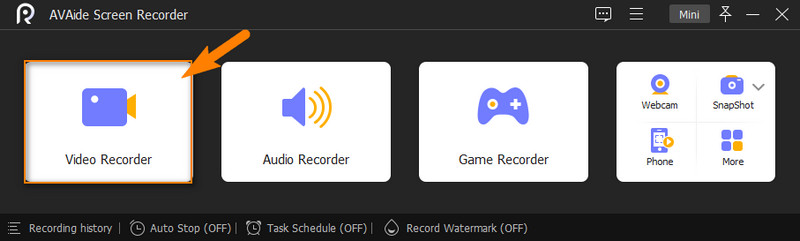
Pasul 2În fereastra următoare, alegeți Deplin din selecția de afișare pentru a captura întregul ecran atunci când redați prezentarea. În caz contrar, puteți face clic pe Personalizat fila și alegeți Selectați Regiunea/Fereastră opțiunea de a captura doar pagina de prezentare. În acest fel, puteți avea control complet asupra alegerii paginii pe care doriți să o capturați. Acum, deschideți PowerPoint pe care doriți să îl convertiți în video.
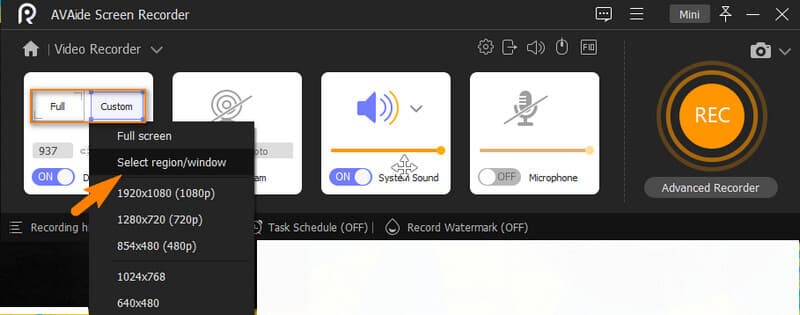
Pasul 3Acum puteți lovi REC butonul pentru a începe înregistrarea când prezentarea este gata. În consecință, veți vedea celelalte file de înregistrare în bara plutitoare în timpul capturii. De asemenea, puteți găsi acolo Stop butonul pe care îl puteți face oricând.
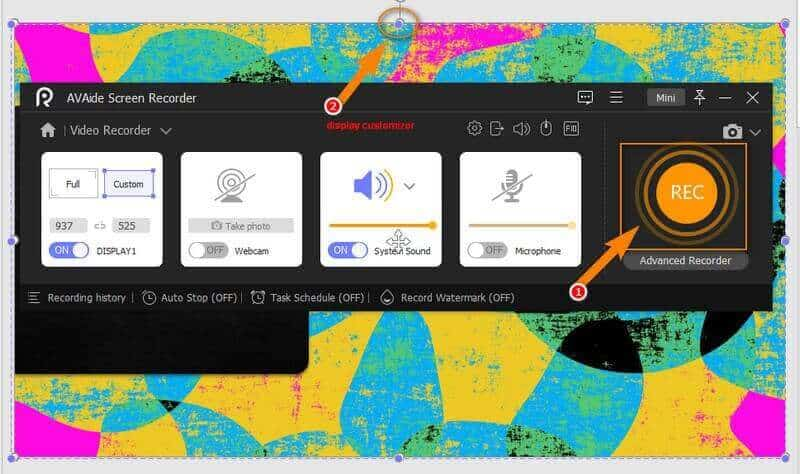
Pasul 4Odată ce opriți înregistrarea, instrumentul vă va aduce la fereastra de export. Aici, puteți viziona și verifica videoclipul înainte de a-l salva. De asemenea, nu ezitați să conduceți opțiunile afișate ca Tunde, Volum, și Captură de ecran. Altfel, lovește Export butonul pentru a continua cu salvarea.
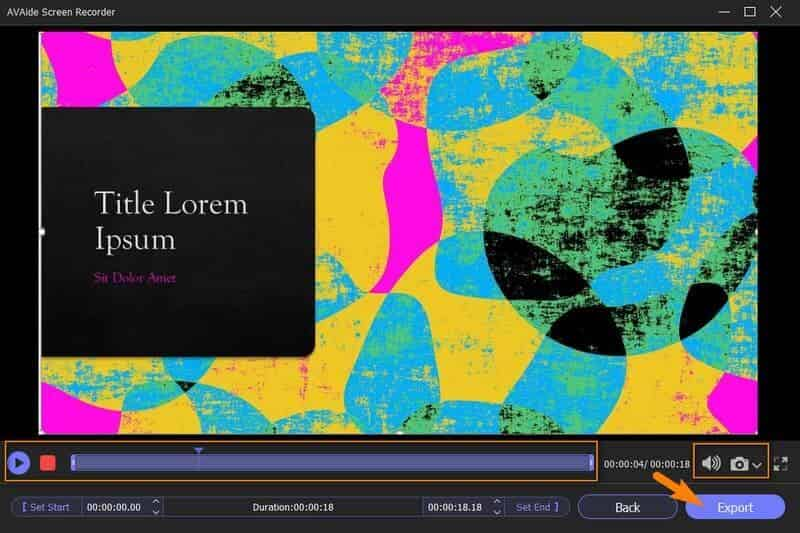
Pasul 5Pentru a finaliza sarcina de a exporta PowerPoint în video, rafinați fișierul video etichetându-i numele și alte informații afișate în fereastra următoare. Ulterior, apăsați pe Complet butonul pentru a termina.
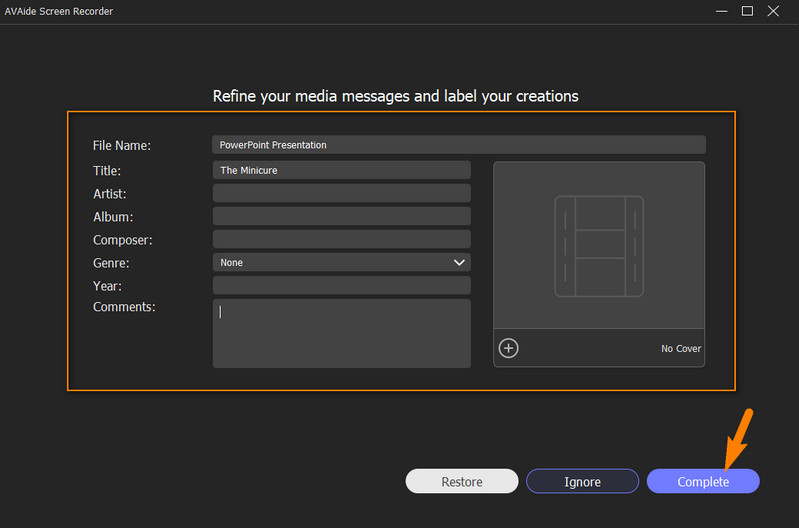
Asta e tot pentru a transforma PPT-ul într-un videoclip. De asemenea, puteți utiliza acest recorder de ecran pentru înregistrați vocea pe Mac, captați podcasturi, luați sunetul de pe iPhone, și altele.
Partea 3. Cum să convertiți PowerPoint într-un videoclip direct
Să presupunem că vă întrebați dacă puteți salva sau converti direct prezentarea în video folosind Microsoft PowerPoint. Da. Cu toate acestea, așteptați-vă să aibă o selecție minimă de format video. Vi se vor oferi doar două opțiuni de format, MP4 și WMV. Pentru a vă ajuta cu această sarcină, consultați pașii cuprinzătoare de mai jos.
Pasul 1Mai întâi, deschideți fișierul de prezentare PowerPoint existent. Odată lansat, faceți clic pe Fișier și alegeți să apăsați fila Export din opțiunile de pe pagina următoare pentru a converti PowerPoint în video.
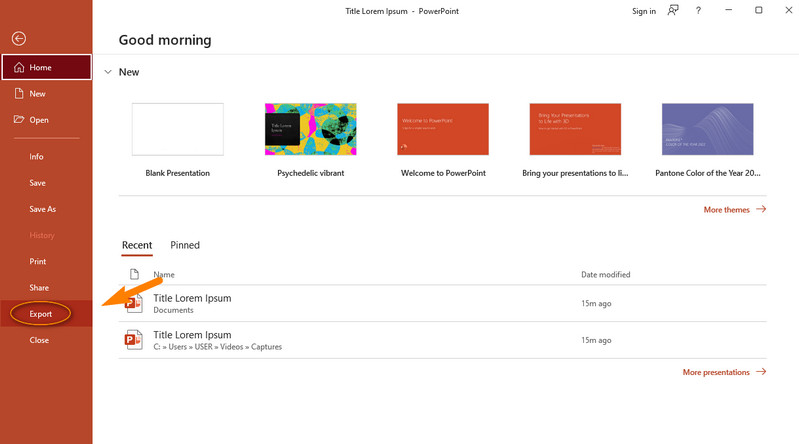
Pasul 2Apoi, faceți clic pe Creați un videoclip opțiune. Apoi, alegeți să ajustați setarea de calitate și apăsați Creați un videoclip opțiune.
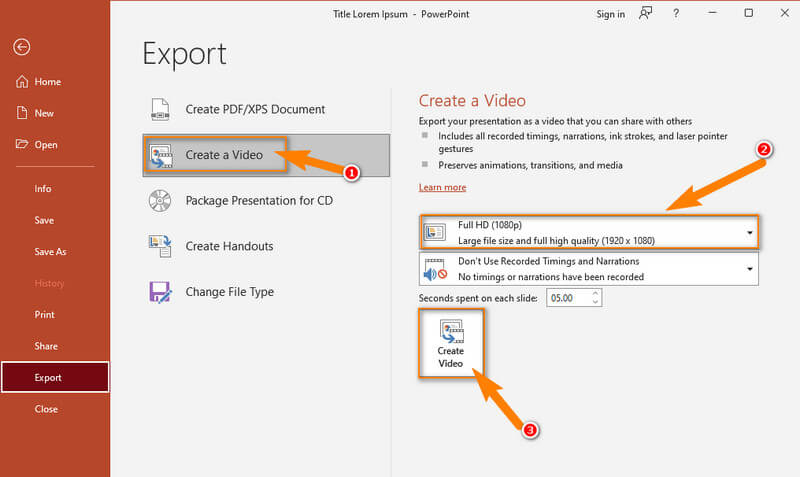
Pasul 3În acest moment, puteți căuta un dosar în care doriți să păstrați videoclipul. Apoi, du-te la Salvează ca selectați și alegeți dintre cele două formate video pe care doriți să le utilizați. Irevocabil, lovește salva butonul pentru a finaliza sarcina.
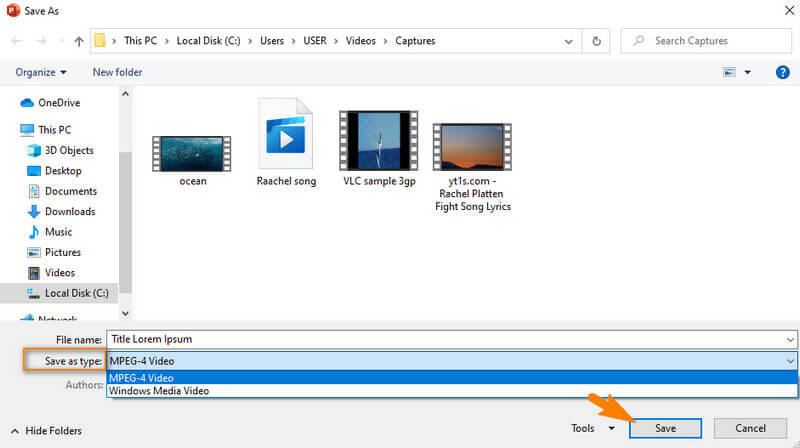
- Dacă aveți nevoie să produceți formate diferite, altele decât MP4 și WMV, mai bine să urmați instrucțiunile privind înregistrarea PowerPoint cu ecranul de înregistrare.


![]() AVaide Screen Recorder
AVaide Screen Recorder
Înregistrați ecranul, sunetul, camera web, jocul, întâlnirile online, precum și ecranul iPhone/Android pe computer.
Partea 4. Întrebări frecvente despre Transformarea PowerPoint într-un videoclip
Cum să salvez PowerPoint ca videoclip direct?
Pentru a salva prezentarea nou făcută ca videoclip, accesați Fișier > Salvare ca > Răsfoire. Apoi, căutați formatul video MPEG-4 sau Windows Media Video din selecția Salvare ca tip.
Cum pot adăuga o voce off la videoclipul meu PPT?
Pentru a adăuga o voce off la PPT-ul dvs. existent, puteți utiliza un software de înregistrare a ecranului cu un instrument de înregistrare cu microfon, cum ar fi AVaide Screen Recorder.
Pot partaja videoclipul PPT online folosind PowerPoint?
Nu. Deși PowerPoint are o opțiune de partajare, odată ce ați convertit deja PPT-ul în videoclip, nu aveți nicio modalitate de a-l partaja online folosind PowerPoint.
Tocmai ați văzut cel mai bun mod de a transforma un PowerPoint într-un videoclip. Încercarea altor lucruri precum acest mod de înregistrare video este șansa ta de a explora și de a obține o experiență excelentă. Deși încă poți salva direct fișierul PPT într-un videoclip folosind PowerPoint, nimic nu se compară cu tehnica care îți va oferi opțiuni mai eficiente așa cum o oferă AVAide Screen Recorder.
Surprindeți cel mai bun moment cu AVaide Screen Recorder. Screencast, personalizați și distribuiți în câteva secunde.
Înregistrați ecran și video
- Înregistrare ecran pe Mac
- Înregistrare ecran pe Windows
- Înregistrare ecran pe iPhone
- Înregistrați audio pe iPhone
- Înregistrați emisiuni TV fără DVR
- Înregistrare ecran Snapchat pe iPhone și Android
- Înregistrați un apel FaceTime
- Cum să utilizați VLC pentru a înregistra ecranul
- Remediați codul de eroare Amazon 1060
- Remediați OBS Window Capture Black
- Cum să transformi un PowerPoint într-un videoclip [tutorial complet]
- Cum să faci tutoriale video: pregătiri și linii directoare
- Cum să înregistrați ecranul cu sunet pe iOS 15 și versiuni ulterioare
- Cum să înregistrați ecranul pe TikTok: Soluții desktop și mobile
- Cum să înregistrați ecranul pe Samsung în 2 moduri dovedite [Rezolvat]
- Cum să înregistrezi jocul pe PS4 fără un card de captură
- Cum să înregistrezi jocul pe Xbox One [Tutorial complet]






 Descărcare sigură
Descărcare sigură


